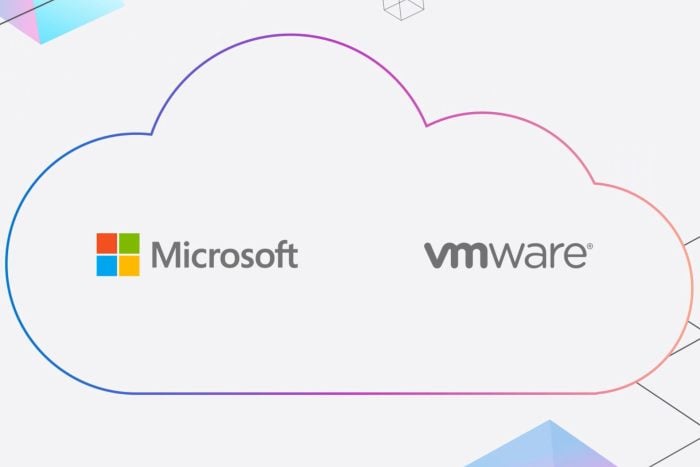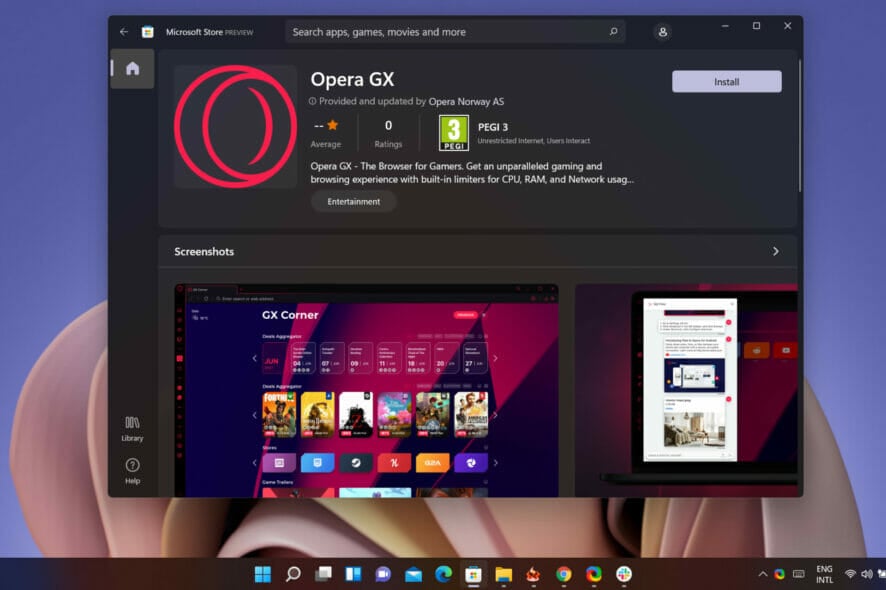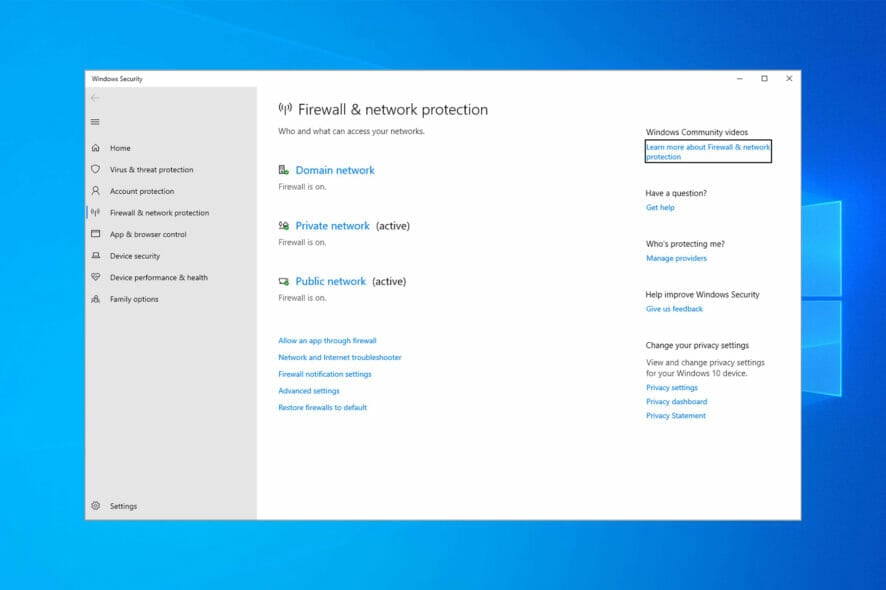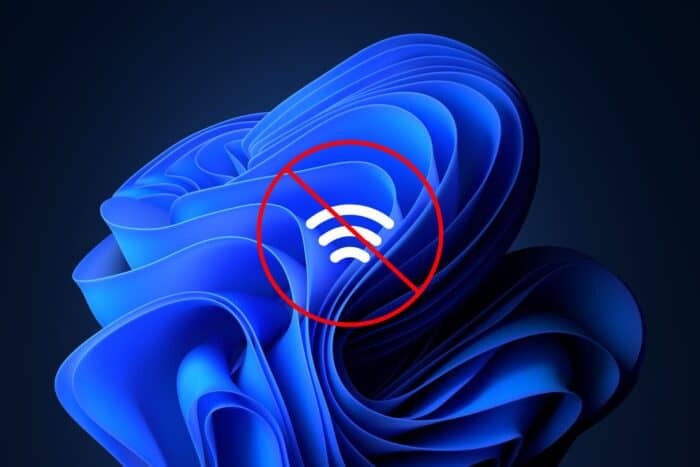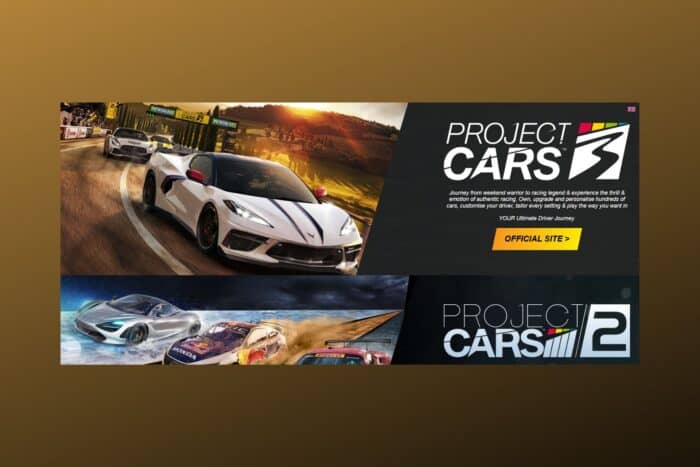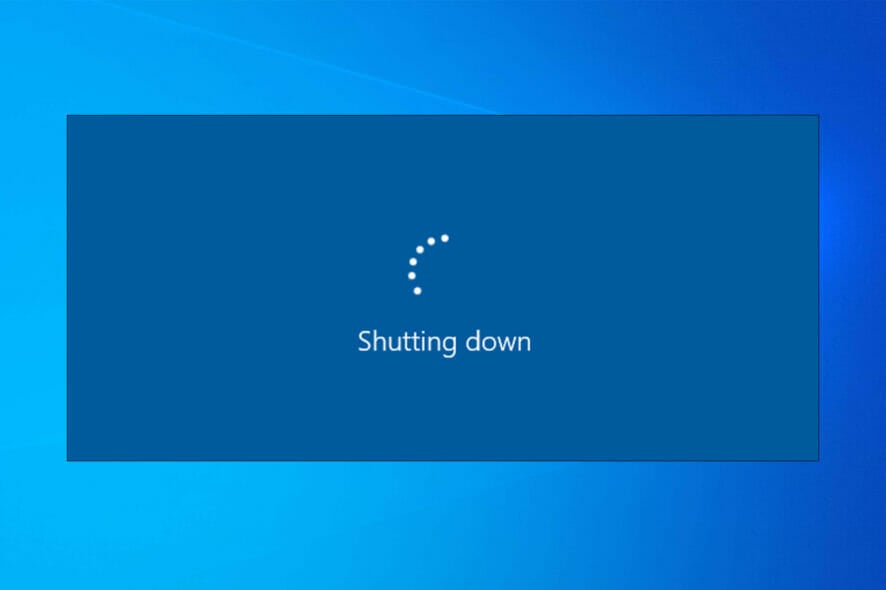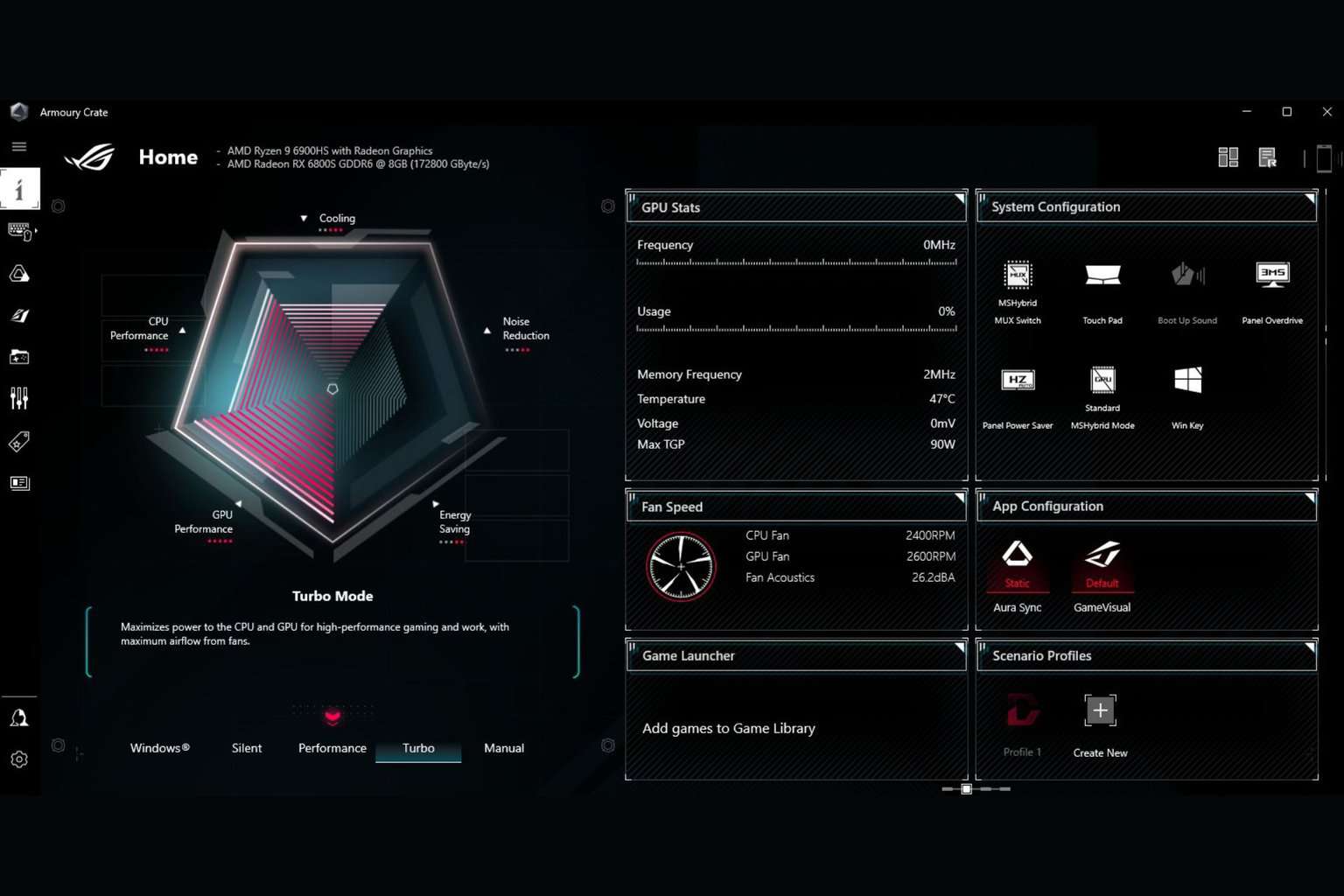Как войти в Microsoft Teams (простой пошаговый гид)

Инструкция по входу в Microsoft Teams для всех устройств
Если вы пытаетесь завершить вход в Microsoft Teams, этот гид поможет вам наиболее простыми способами войти на настольные, мобильные устройства и в веб. Независимо от того, используете ли вы рабочую учетную запись или школьную почту, эти пошаговые инструкции помогут вам быстро начать и решить распространенные проблемы с входом.
Содержание
- Инструкция по входу в Microsoft Teams для всех устройств
- Вход в Microsoft Teams на Windows или Mac
- Вход в Microsoft Teams на мобильном устройстве (iOS или Android)
- Быстрые решения проблем с входом в Microsoft Teams
- Заключение
- Часто задаваемые вопросы
1. Вход в Microsoft Teams на Windows или Mac
Это самый распространенный способ, если вы используете ноутбук или компьютер.
- Откройте приложение Microsoft Teams (при необходимости скачайте его с Microsoft.com)
- Или перейдите на teams.microsoft.com в вашем браузере
- Нажмите Войти
- Введите свой адрес электронной почты (обычно это ваша рабочая или школьная учетная запись Microsoft)
- Нажмите Далее и введите пароль
- Если будет предложено, выполните двухфакторную аутентификацию
- После подтверждения вас перенаправят на панель управления Teams
💡 Если вы используете более одной учетной записи, вот как войти в две учетные записи Microsoft Teams одновременно без постоянного выхода.
2. Вход в Microsoft Teams на мобильном устройстве (iOS или Android)
Для пользователей в пути мобильный доступ так же прост.
- Скачайте приложение Microsoft Teams из App Store (iOS) или Google Play (Android)
- Откройте приложение и нажмите Войти
- Введите свой email учетной записи Microsoft и пароль
- Если будет предложено, подтвердите личность с помощью текста, звонка или верификации в приложении
- После аутентификации вы можете начинать отправку сообщений, участие в звонках или просмотр календаря
3. Быстрые решения проблем с входом в Microsoft Teams
- Убедитесь, что вы используете действующий учетную запись Microsoft 365, школьную или личную учетную запись Microsoft
- При необходимости сбросьте пароль на account.microsoft.com
- Если Teams все еще не открывается, попробуйте эти решения для проблемы с входом в Teams
- Администраторы должны получить доступ к Центру администрирования Microsoft Teams, чтобы проверить разрешения или ограничения пользователей
Заключение
Вход в Microsoft Teams прост, как только у вас есть правильная учетная запись и способ доступа. Независимо от того, используете ли вы настольное приложение, мобильное приложение или веб-версию, система Microsoft быстра и безопасна. Если возникли ошибки, проверка ваших учетных данных или сброс пароля обычно решает проблему.
Часто задаваемые вопросы
Почему я не могу войти в Microsoft Teams с помощью своей учетной записи Gmail или Yahoo? Microsoft Teams требует учетную запись Microsoft 365, рабочую, школьную или личную учетную запись Microsoft. Почта третьих сторон не сработает, если не зарегистрирована через Microsoft. Как мне сбросить пароль от Microsoft Teams? Перейдите на account.microsoft.com и выберите вариант сброса пароля. Следуйте инструкциям, чтобы подтвердить свою личность. Могу ли я использовать Microsoft Teams без загрузки приложения? Да. Вы можете войти напрямую на teams.microsoft.com, используя любой современный браузер. Что делать, если я застрял на экране загрузки после входа? Попробуйте полностью закрыть приложение и открыть его снова. Если проблема сохраняется, очистите кэш или переустановите Teams.